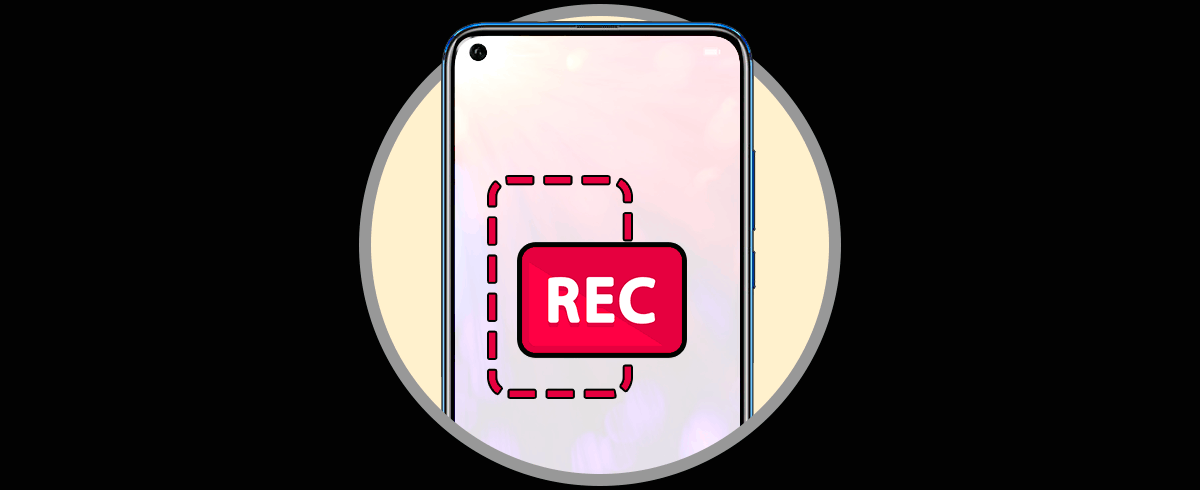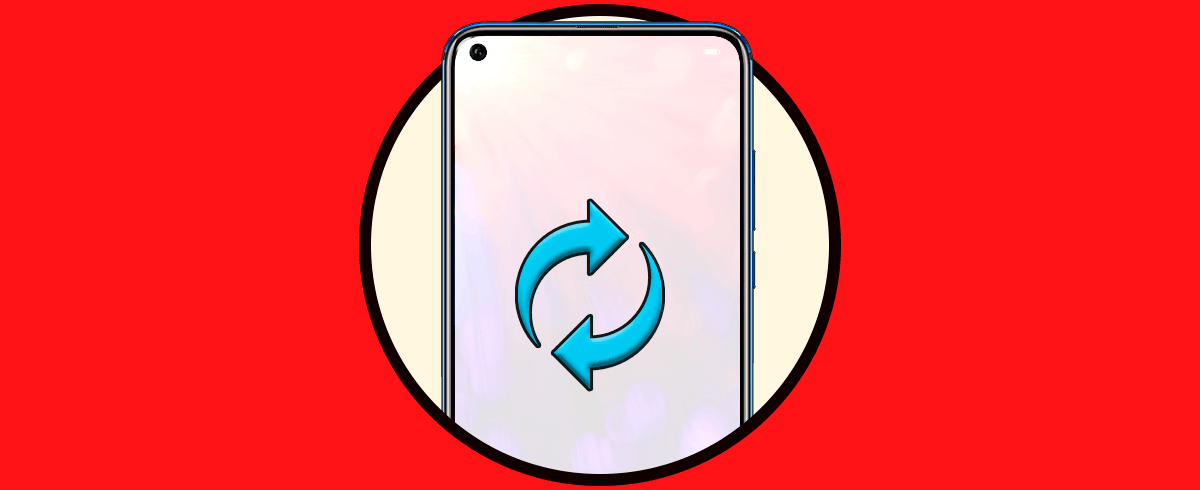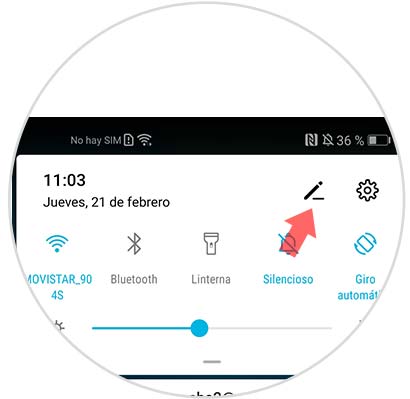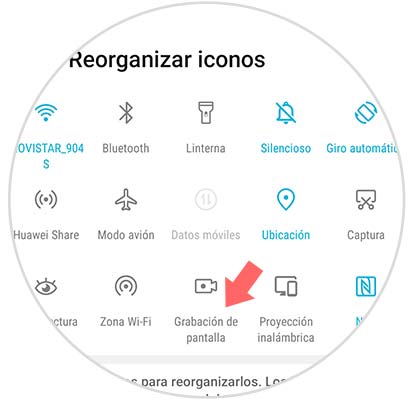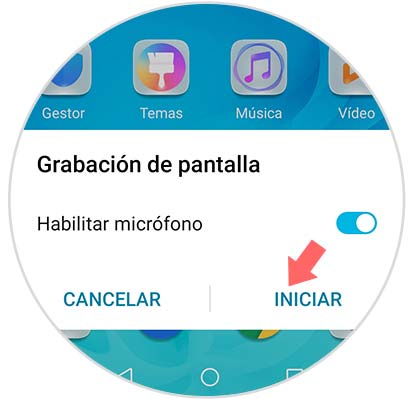La tecnología pone al alcance de las manos, un sinfín de oportunidades para que podamos realizar casi cualquier actividad con nuestros dispositivos móviles que pasaron de ser solo aparatos para realizar llamadas y sencillos mensajes de texto, para convertirse en pequeños y portátiles.
Podemos usar nuestro terminal para recibir y enviar coreos electrónicos, y mediante las redes sociales compartir información en general y contenido multimedia, por todo lo antes expuesto es probable que en algún momento por razones laborales, educativas e incluso de recreación y entretenimiento, necesitemos ejecutar un captura de pantalla.
Pensando en esto Solvetic te ofrece la posibilidad de conocer los pasos necesarios para grabar pantalla Honor View 20.
1. Cómo grabar pantalla Honor View 20 sin apps
Se despliega la pantalla hacia abajo, desde la parte superior del dispositivo con la finalidad de visualizar el menú oculto.
Al desplegarse el menú oculto en la esquina superior derecha se observara un icono con una imagen que asemeja en “Lapicero” se debe pulsar en ese link.
Se muestra un directorio de nombre Reorganizar iconos y en la parte inferior derecha de la pantalla se muestra un apartado con el nombre “Grabación de Pantalla”, se debe seleccionar esa opción.
Después de ingresar a Grabación de pantalla, se mostrará una ventana emergente que dice habilitar micrófono, en la parte inferior dos rectángulos que se encuentran identificados como Cancelar e “Iniciar”, debiendo presionar en esta última opción.
El proceso de grabación se iniciará de manera inmediata, y se puede observar el avance de la misma por un pequeño contador que se apreciará en la parte superior derecha de la pantalla, en el momento que se quiera detener la grabación. Solo debemos presionar la pestaña detener que se encuentra junto al contador y la grabación se detendrá para luego almacenarse en la sección galería de tu teléfono móvil Honor View 20. De esta manera podemos disfrutarlo cuando se desee, incluso podemos compartirlo mediante las redes sociales y la mensajería instantánea WhatsApp.
2. Cómo grabar pantalla Honor View 20 con un toque
Lo primero que debes hacer es dar dos toques con los nudillos de tu dedo en la pantalla del teléfono.
Aparecerá una ventana emergente en la que debes seleccionar que quieres comenzar a grabar la pantalla. Puedes dejar o no activo el micrófono.
Cuando el teléfono está grabando la pantalla, veremos en la parte superior que aparece un contador indicando los segundos que dura el vídeo. Si queremos pararlo, pulsamos en detener.
Ahora podemos acceder a la galería y dentro de la carpeta vídeos, vamos a poder encontrar la grabación de pantalla que hemos realizado.
De este modo podrás grabar la pantalla del Honor View 20, siguiendo estos sencillos pasos, sin necesidad a recurrir de ningún tipo de aplicación o programa externo puesto que Honor View 20, lo ofrece como una de sus múltiples ventanas.